link-uri de ancorare nu este un subiect care este discutat foarte mult, dar am avut rezultate excelente cu ei! Astăzi vom fi scufundări în modul de a crea link-uri de ancorare în WordPress și de a explora de ce ați putea dori să începeți să le utilizați. Din experiența noastră, link-urile de ancorare pot ajuta la îmbunătățirea experienței utilizatorului, pot facilita navigarea conținutului cu formă lungă și chiar vă pot oferi un ușor avantaj în Google. Cine nu dorește un avantaj gratuit în Google? 😉
ce sunt link-urile de ancorare?,link-urile de ancorare, denumite și link-uri de meniu jump sau cuprins, sunt link-uri care vă duc instantaneu la o anumită parte a paginii (sau o pagină externă). Destinațiile ancora sunt de obicei specificate folosind fie elementul A (numindu-l cu atributul name), fie prin orice alt element (numindu-l cu atributul ID). Ambele metode sunt pe deplin conforme cu standardele W3C (sursa).,
Exemplu de o Ancora Link-ul
Dacă sunteți încă un pic confuz asupra a ceea ce ancora link-uri sunt, nu vă faceți griji. Vedeți imaginea de mai jos. Folosim link-uri de ancorare pe fiecare dintre aceste elemente de listă cu marcatori. Când faceți clic pe ele, vă duce direct la antetul H2 care conține acel conținut. Puteți verifica aceste lucruri pentru tine mai jos în post., Link-uri de ancorare pot fi folosite pe orice, cum ar fi text, imagini și anteturi H1-H6.

Ancora link-uri
Pe o mulțime de site-uri, link-uri de ancorare sunt pur și simplu folosite pentru a crea un cuprins la începutul de timp-forma posturi. Dacă știți un pic CSS, puteți obține creativ și să le arate un pic mai elegant, așa cum am făcut pe paginile noastre de destinație.,

Ancora link-uri pe un articol formular lung
Pe alte site-uri, nu pot vedea ancora link-ul, în schimb, ele sunt folosite pe anteturile pur și simplu, astfel încât acestea pot partaja link-uri direct la secțiuni specifice.
Pro și contra legăturilor de ancorare
doar pentru că facem ceva nu înseamnă întotdeauna că ar trebui. Iată câteva argumente pro și contra de luat în considerare atunci când utilizați link-uri de ancorare pe site-ul dvs.,unul dintre cele mai mari avantaje ale linkurilor ancora este crearea unei experiențe mai bune a utilizatorului atunci când navigați pe site-ul dvs. Acest lucru este valabil mai ales atunci când vine vorba de articole cu formă lungă. Publicăm o mulțime de conținut în profunzime (4,000+ cuvinte) și derularea poate deveni o durere. Utilizarea linkurilor de ancorare permite utilizatorului să sară instantaneu la secțiunea de care este interesat. Permiteți utilizatorilor să găsească mai rapid ceea ce au nevoie.
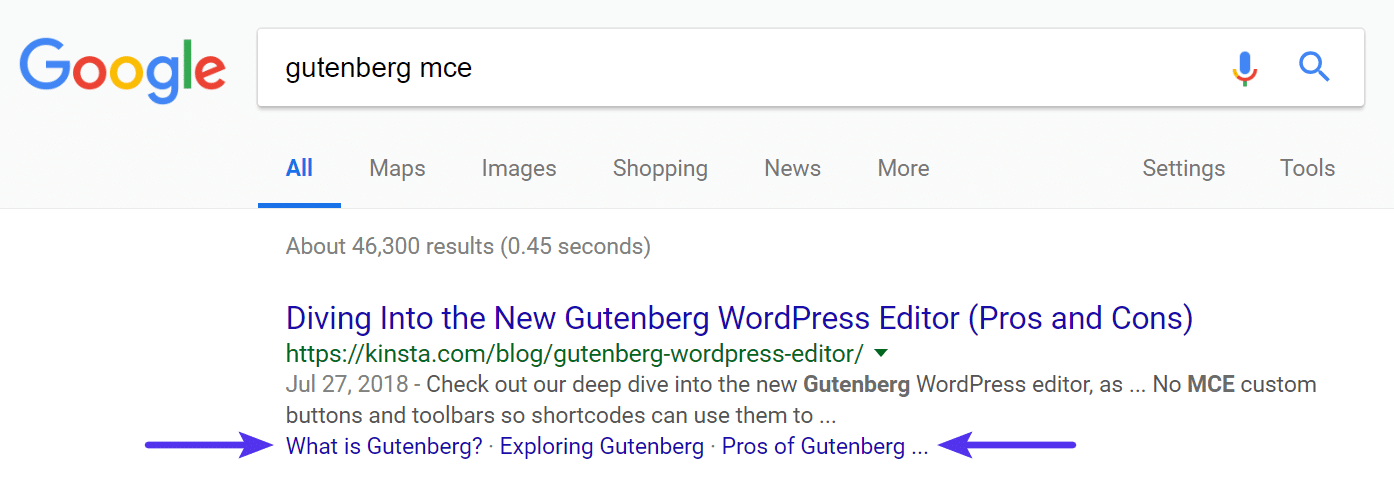
Ancora link-uri în Google de exemplu
contra
în timp ce credem că profesioniștii depășesc cu siguranță contra, iată câteva obstacole pe care ați putea dori să le luați în considerare.
- link-uri ancora sau un cuprins ar putea reduce timpul mediu pe site-ul per vizitator. De ce? Deoarece acestea sunt sărind peste dreptul la conținutul pe care doresc în loc de a citi întregul articol. Cu toate acestea, dacă faceți vizitatorul dvs. fericit chiar de pe bat, acest lucru ar putea duce la înscrierea la newsletter-ul dvs. sau cercetarea mai mult în ceea ce vindeți. Deci, acest lucru ar putea fi văzut ca un profesionist sau un con.,
- direct legate de problema de mai sus, link-urile de ancorare ar putea avea un impact asupra veniturilor din anunțuri. Vizitatorii care trec direct la o anumită secțiune ar putea scădea afișările și clicurile. Site-urile care se bazează foarte mult pe publicitate ar putea dori să testeze A/B folosind link-uri de ancorare și Cuprins.
- dacă schimbați domenii sau trebuie să adăugați 301 redirecționări, este important să rețineți că identificatorul de fragment (#) nu este niciodată trimis către server. Acest lucru poate complica lucrurile în cazul în care vă schimbă lucrurile în jurul valorii de pe drum cu link-uri de ancorare., Există modalități de a ocoli acest lucru cu JavaScript, dar aceasta nu este în niciun caz o sarcină ușoară.
tranziție legătură ancoră
ați putea dori, de asemenea, să vă gândiți la schimbarea tranziției legătură ancoră. În mod implicit, linkurile de ancorare vor sări brusc la ID mai jos pe pagină. Acest lucru poate fi discordant pentru unii. Puteți schimba acest lucru, astfel încât să fie o tranziție lină de defilare. Aceasta este de fapt ceea ce facem pe blogul Kinsta. Puteți utiliza un plugin gratuit, cum ar fi Page scroll to id sau adăugați unele CSS la site-ul dvs., cum ar fi scroll-behavior: smooth;., Acest post de preaplin stivă are câteva sfaturi suplimentare pentru dezvoltatori.ca și în majoritatea sfaturilor WordPress, există câteva moduri diferite de a adăuga link-uri de ancorare în WordPress. Check out aceste patru metode ușoare diferite. Și da, aceste link – uri direct de mai jos sunt folosind ancora text., 😁
- Cum de a Crea Manual Ancora Link-uri în WordPress
- Cum de a Crea Link-uri de Ancorare în WordPress cu un Plugin
- Cum de a Crea Link-uri de Ancorare în WordPress cu Gutenberg
- Cum de a Crea Link-uri de Ancorare în WordPress cu Extensia Chrome
Cum de a Crea Manual Ancora Link-uri în WordPress
Primul mod de a crea link-uri de ancorare în WordPress este pur și simplu de a face manual cu HTML în fiecare dintre mesajele dumneavoastră. Să creăm unul astfel încât să puteți vedea cum funcționează.,
Pasul 1
creați textul pentru linkul dvs. și adăugați un hyperlink pe el, așa cum ați face în mod normal pentru orice alt link.

de a Crea o ancora link-ul cu HTML
Pasul 2
în Loc de legarea la un URL, post sau pagină; va atribui o ancoră numele. Uri-urile care desemnează ancore conțin un caracter „#” urmat de numele ancorei. Puteți numi acest lucru orice doriți, deși vă recomandăm de obicei să le păstrați scurte și legate de numele real al antetului.,
dacă te uiți la vizualizarea textului (HTML), acesta arată astfel:
<a href="#manually-create-anchor-links-wordpress">How to Manually Create Anchor Links in WordPress</a>Iată un exemplu toate linkurile ancoră pe care le folosim în această postare:
Step 3
apoi, trebuie să adăugați un ID în antetul la care doriți să sară linkul ancoră. Pentru a face acest lucru, va trebui să treceți la vizualizarea text (HTML) în editorul WordPress. În antet, în acest caz, un antet H2, adăugați ID-ul împreună cu numele ancorei pe care l-ați ales la Pasul 2. Numele ancorei și atributul ID trebuie să fie exact aceleași pentru ca link-ul să funcționeze.,
înscrieți-vă Pentru Newsletter-ul
Am crescut traficul nostru 1,187% cu WordPress.Vă vom arăta cum.
Alăturați-vă altor 20.000 de persoane care primesc newsletter-ul nostru săptămânal cu insider WordPress tips!
<h2>How to Manually Create Anchors Link in WordPress</h2>Cum de a crea link-uri ancora în WordPress cu un Plugin
nu doriți să deranjez cu codul HTML de fiecare dată? Nu vă faceți griji, există câteva plugin-uri WordPress gratuite minunate pe care le puteți utiliza pentru a adăuga cu ușurință link-uri de ancoră și chiar un cuprins la fiecare postare.,unul dintre cele mai simple moduri de a adăuga o legătură ancoră este cu pluginul gratuit TinyMCE Advanced. Acest plugin adaugă practic funcționalitate suplimentară editorului cu butoane rapide rapide. Ca de scris acest lucru, plugin-ul are peste 2 milioane de instalări active, cu un 4.5 din rating de 5 stele.
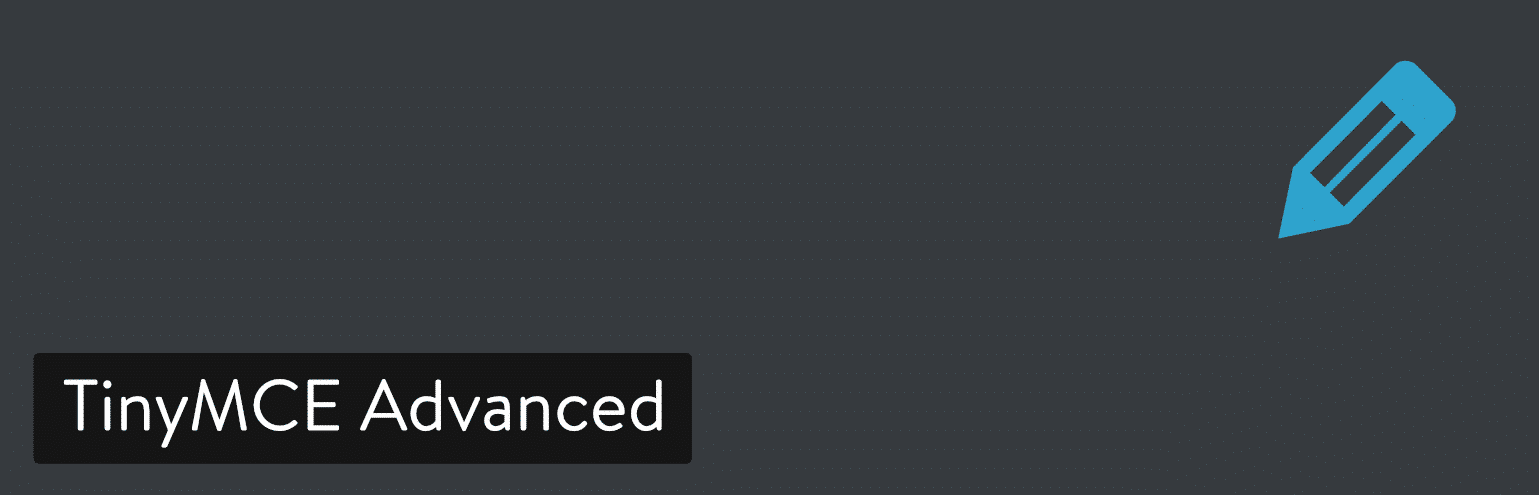
TinyMCE Advanced WordPress plugin
Pas 1
După ce ați instalat și activat plugin-ul, du-te în post și de a crea un link pe anchor text., În loc să o conectați la o adresă URL, o postare sau o pagină; îi veți atribui un nume de ancoră cu un # înainte.
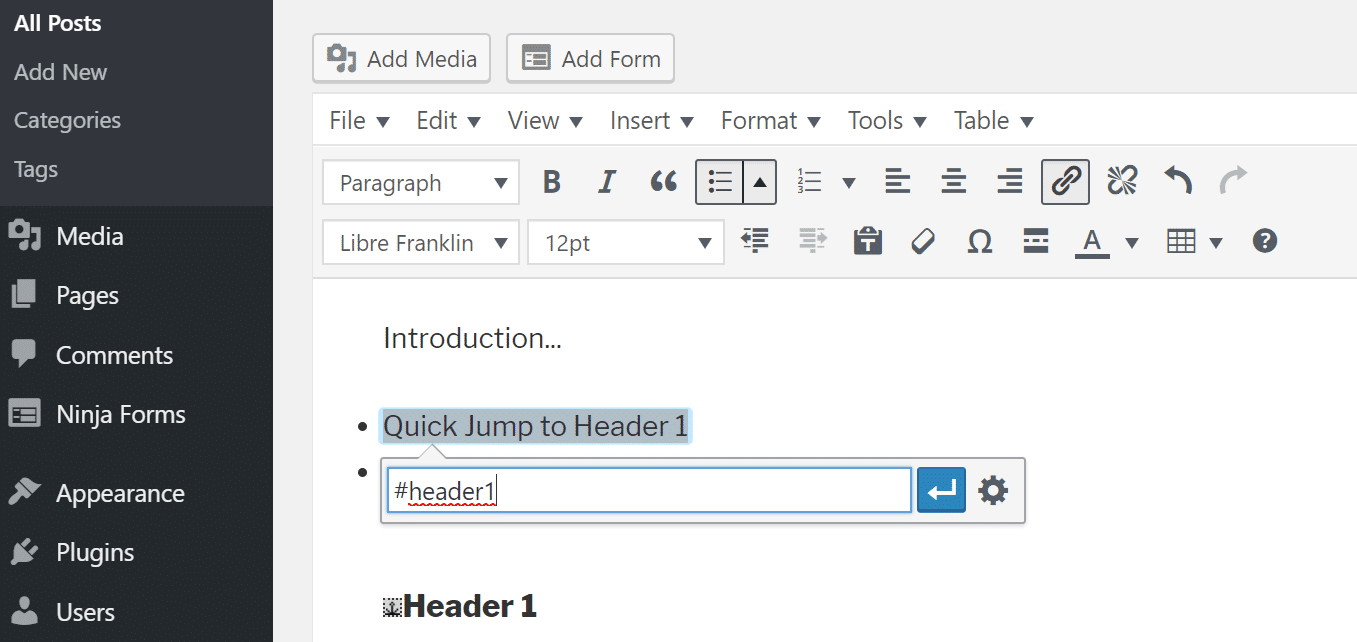
Adauga numele ancora
Pasul 2
a Evidenția antet pe care doriți pentru a lega la. Apoi faceți clic pe” Insert „din butonul din partea de sus și selectați” Anchor.”Acest buton apare în editor din cauza pluginului TinyMCE Advanced.
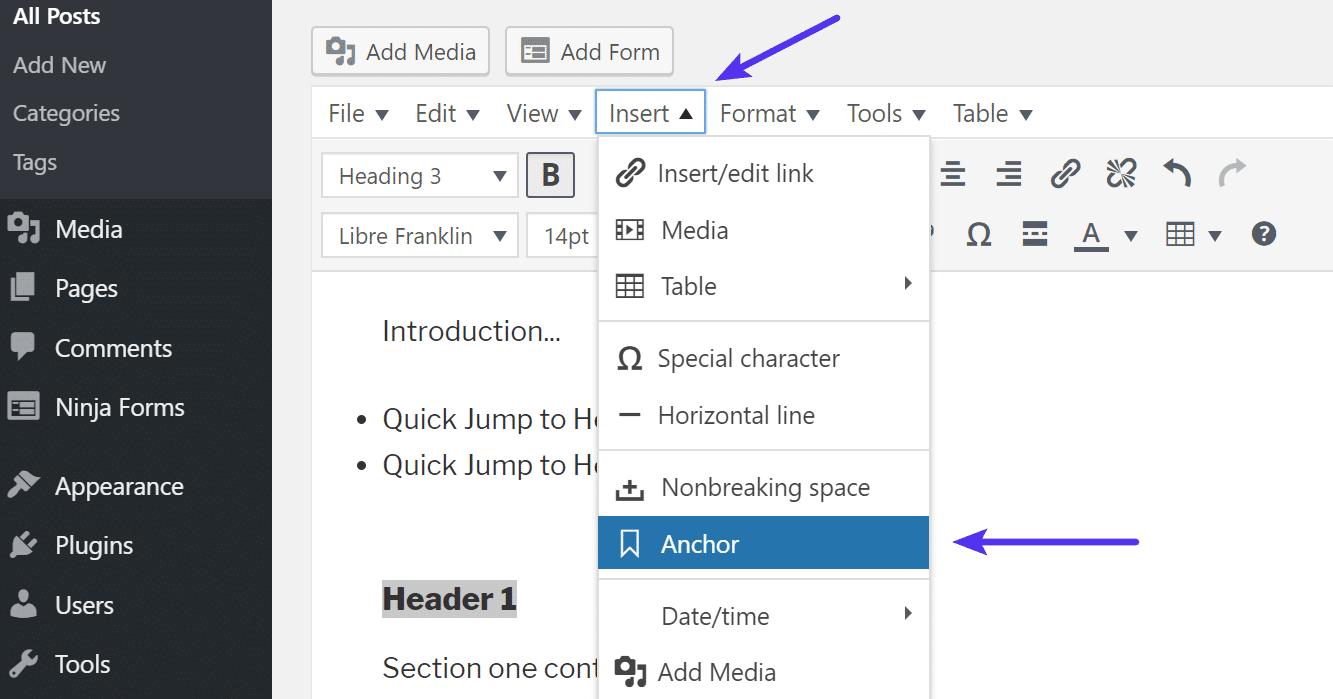
Adauga ancora
Pas 3
introduceți numele ancora-ai dat-o în Pasul 1 și faceți clic pe „OK.,”Acest plugin vă economisește timp, deoarece nu trebuie să părăsiți niciodată vizualizarea editorului vizual. Dacă o faci manual cu HTML trebuie să sări între ambele editor vizual și editor de text (HTML) vizualizări.
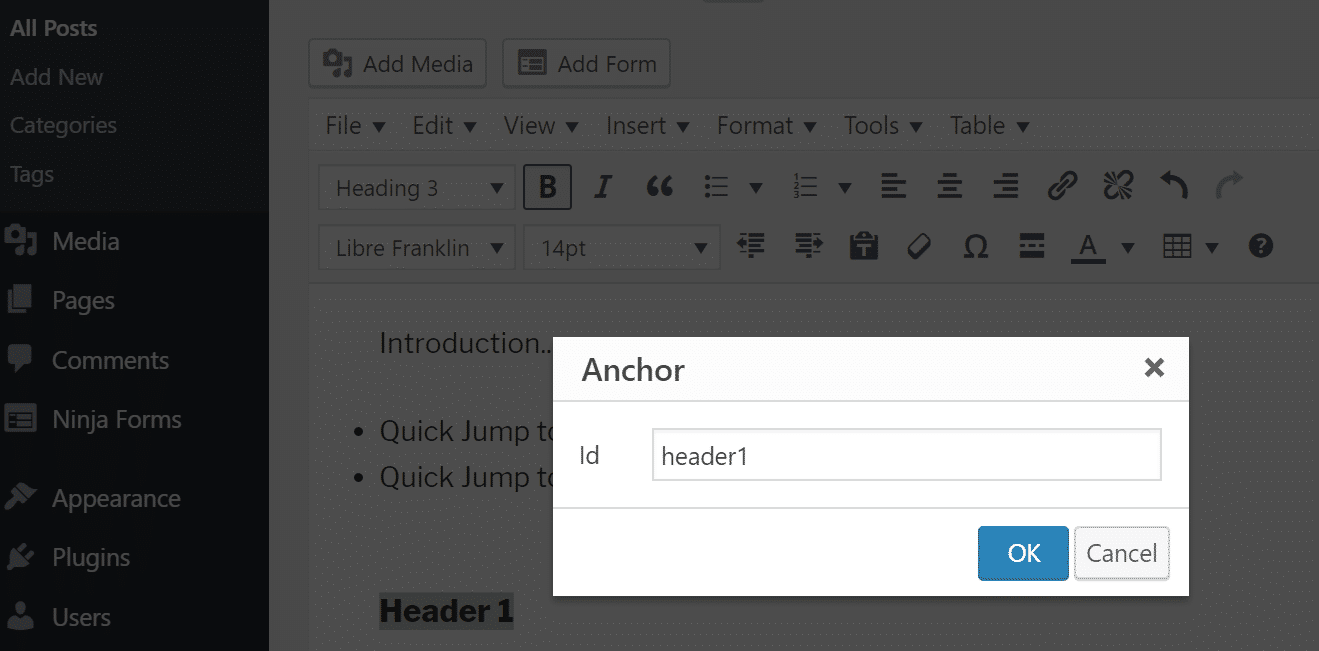
ID Ancoră
Adăugați un Cuprins cu un Plugin
Poate doriți să accelereze procesul, chiar mai mult. 😄 Dacă scrieți o mulțime de conținut în profunzime și doriți întotdeauna să includeți un cuprins (liste de legături de ancorare/meniu de salt) în postările dvs., atunci ar trebui să profitați de un plugin pentru cuprins.,
o experiență mai bună a utilizatorului începe cu o gazdă mai bună a site-ului web. Încercați Kinsta gratuit.unul dintre cele mai bune plugin-uri gratuite este ușor cuprins. Acest plugin generează automat link-uri de ancorare pentru anteturile dvs. și vă permite să introduceți cuprinsul dvs. oriunde în postarea dvs. cu un cod scurt simplu. Ca de scris acest lucru, plugin-ul are peste 30.000 de instalări active, cu un 4.5 din rating de 5 stele.,

Ușor de Cuprins WordPress plugin
Pas 1
După ce ați instalat și activat plugin-ul, există câteva setări pe care veți dori probabil să se schimbe. Acestea pot fi găsite în „Setări → cuprins.”
- opțiunea” Enable support ” vă permite să alegeți ce tipuri de articole doriți să utilizați cuprinsul. Cel mai probabil acesta este tipul dvs. de „postări”.
- puteți alege apoi dacă doriți sau nu un cuprins inserat automat sau dacă doriți să îl inserați manual., Probabil că vă recomandăm să faceți manual dacă postările dvs. se schimbă puțin.
- opțiunea „Arată când” vă permite să definiți câte titluri ar trebui să aibă postul înainte de a apărea un cuprins. De exemplu, probabil că nu doriți ca un cuprins să apară pe o scurtă postare pe blog, deci a face cel puțin patru sau mai multe anteturi este probabil cel mai bun.,

Ușor de Cuprins setări
Pasul 2
Pentru a introduce cuprins manual, pur și simplu introduceți scurtătură în cazul în care doriți să apară în post.

EZ-TOC scurtătură
cuprins este apoi generat automat pentru toate anteturile în post. Cât de minunat este asta?,

WordPress cuprins
de asemenea, puteți face mai multe modificări în setările cu privire la ceea ce ar trebui să apară, excluderi, aspectul, etc. De exemplu, poate că aveți întotdeauna un titlu „rezumat” la sfârșitul postărilor dvs. Puteți introduce acel antet în lista de excluderi din setări, astfel încât să nu fie inclus în cuprins.
un alt plugin pentru cuprins pe care poate doriți să îl verificați este Shortcode Table Of Contents., Acesta este un plugin mai nou pe piață, dar este dezvoltat de James Kemp, pe care am avut plăcerea de a intervieva.
adăugați link-uri ancora pe anteturi în mod automat cu un Plugin
doriți să adăugați pur și simplu link-uri ancora pe toate anteturile în mod automat? Apoi, ar trebui să verificați gratuit WP Anchor antet plugin. Acest lucru va adăuga link-uri ancora la toate anteturile H1-H6.

WP Ancora Antet plugin
Acesta este un plugin de bază și nu există nicio setare. Pur și simplu instalați-l, activați-l și sunteți bine să mergeți., Fiecare antet va primi automat un nume de ancoră (derivat din numele antetului) și chiar va primi o mică pictogramă de ancoră care apare atunci când treceți peste antet. Acest lucru permite vizitatorilor să vadă cu ușurință că există un link acolo pe care l-ar putea copia dacă doresc.

Automat link-uri de ancorare pe anteturile
Cum de a Crea Link-uri de Ancorare în WordPress cu Gutenberg
noul Gutenberg editor este chiar după colț și este proiectat pentru a navei cu WordPress 5.0., Cu acesta este îmbunătățit și suport încorporat pentru adăugarea de ID-uri de ancorare la anteturi.
Pasul 1
evidențiați antetul din blocul Gutenberg și faceți clic pe „Advanced” din partea dreaptă. Veți vedea apoi o opțiune pentru a adăuga o ancoră HTML.
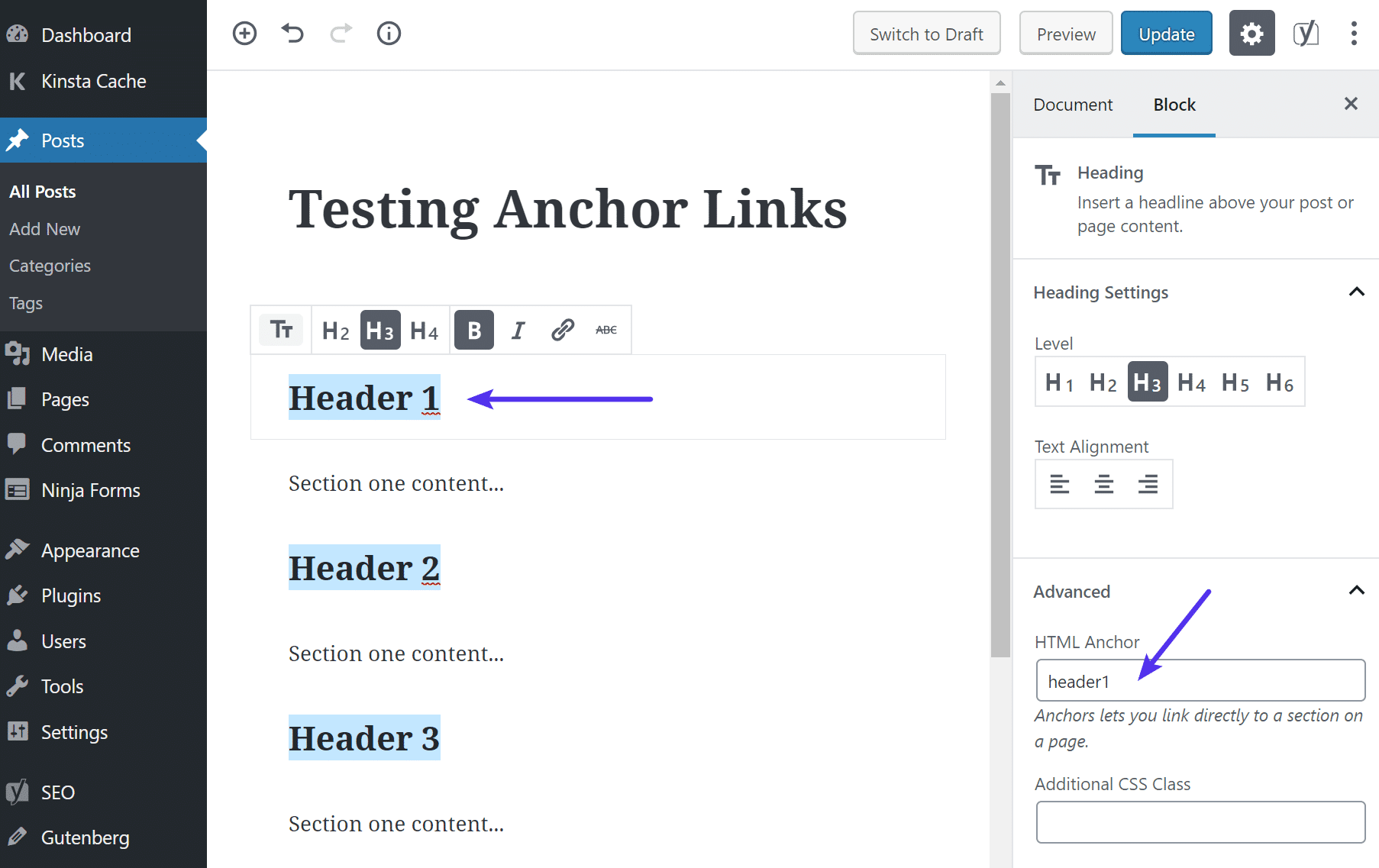
Add HTML ancora în Gutenberg editor
Pasul 2
Dacă doriți să se leagă de el, pur și simplu a crea un link pe anchor text. În loc să o conectați la o adresă URL, o postare sau o pagină; îi veți atribui un nume de ancoră cu un # înaintea ei.,
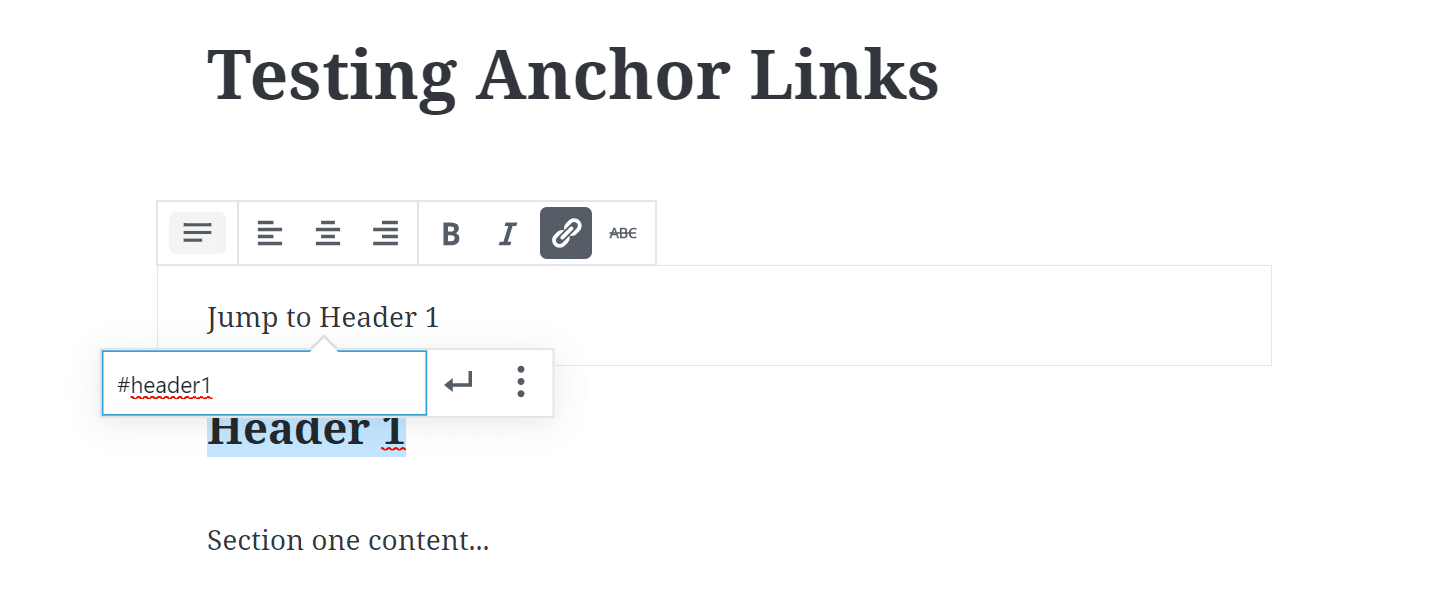
Add anchor link-ul de la Gutenberg
Cum de a Crea Link-uri de Ancorare în WordPress cu Extensia Chrome
nu doriți să creați link-uri de ancorare cu HTML sau instalați un plugin? Apoi, ar trebui să verificați extensia gratuită ancora link-uri Chrome. Acest lucru este pe deplin compatibil cu WordPress auto-găzduit, WordPress.com, și mediu.
Pasul 1
după ce instalați extensia Chrome, pur și simplu evidențiați antetul pe care doriți să adăugați linkul ancoră. Apoi faceți clic pe pictograma extensie Chrome link Anchor din bara de instrumente a browserului.,

extensia Chrome add anchor link
în Spatele scenei, se creează ancora ID-ul (derivat din antet numele). În acest exemplu: #Header_1. Când faceți clic pe pictograma se copiază automat în clipboard.

Copiate în clipboard
Pasul 2
Apoi du-te la textul pe care doriți să adăugați link-ul ancora pentru a crea un hyperlink cum ați face în mod normal, și a lovit „Pastă.,”

Add anchor link
Și asta e! Extensia Chrome o face rapidă și ușoară, fără a se baza pe niciun plugin terț.
rezumat
după cum puteți vedea, există o mulțime de moduri creative de a adăuga link-uri de ancorare în WordPress. Unele sunt mai ușoare decât altele. Dacă publicați o mulțime de conținut mai lung, acest lucru vă ajută vizitatorii să ajungă imediat la conținutul pe care îl doresc. Am văzut, de asemenea, link-uri de ancorare ajutor în obținerea „salt la meniuri” în SERPs, care ajută la creșterea CTR pe lista dvs. organică.,
utilizați link-uri de ancorare încă pe site-ul dvs. Dacă da, ne-ar plăcea să auzim experiența sau gândurile tale.dacă ți-a plăcut acest articol, atunci vei adora platforma de găzduire WordPress de la Kinsta. Turbocompresor site-ul dvs. și de a lua suport 24/7 de la echipa noastră veteran WordPress. Infrastructura Google cloud powered se concentrează pe scalarea automată, performanță și securitate. Să vă arătăm diferența Kinsta! Vezi planurile noastre